
La creazione di un negativo (inversione) nel programma Photoshop è una procedura estremamente semplice. Ne parleremo in questa lezione.
Colori invertiti in Photoshop
Puoi creare negativi con due metodi - distruttivi e non distruttivi. Nel primo caso, l'immagine originale sta cambiando ed è possibile ripristinarla dopo la modifica solo con la tavolozza "Storia" . Nel secondo, la fonte rimane intatta (non distrutta). Considerare entrambe le opzioni.Opzione 1: metodo distruttivo
- Apri l'immagine nell'editor.
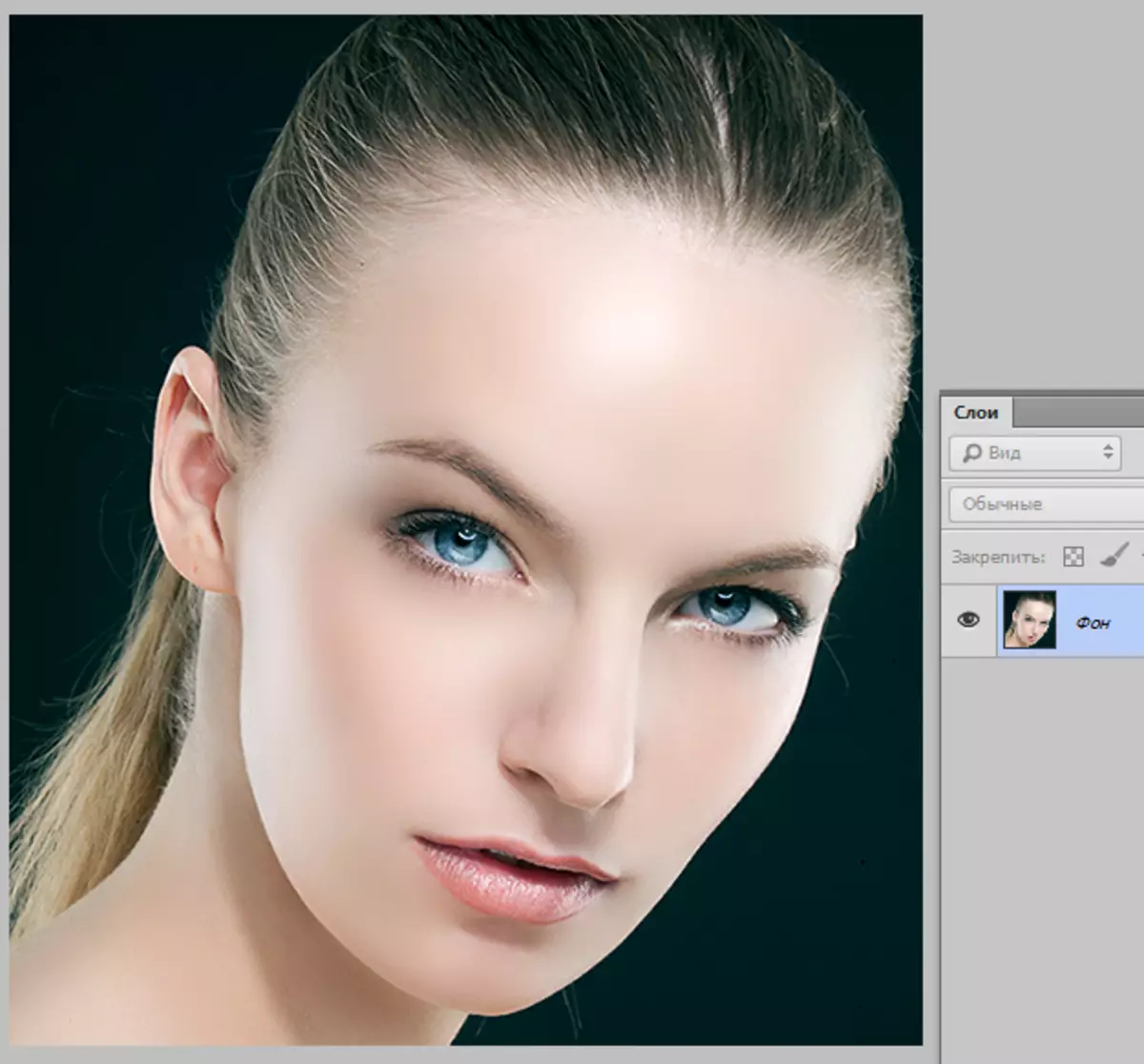
- Quindi vai al menu "Immagine - Correzione - Inversione".
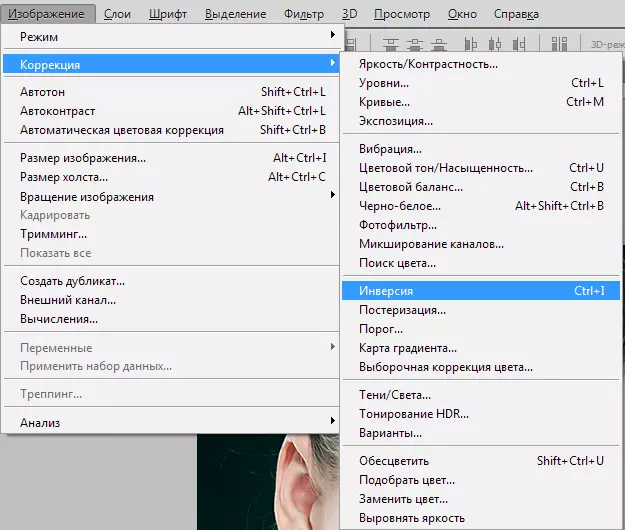
Tutto ciò, l'istantanea è invertita.
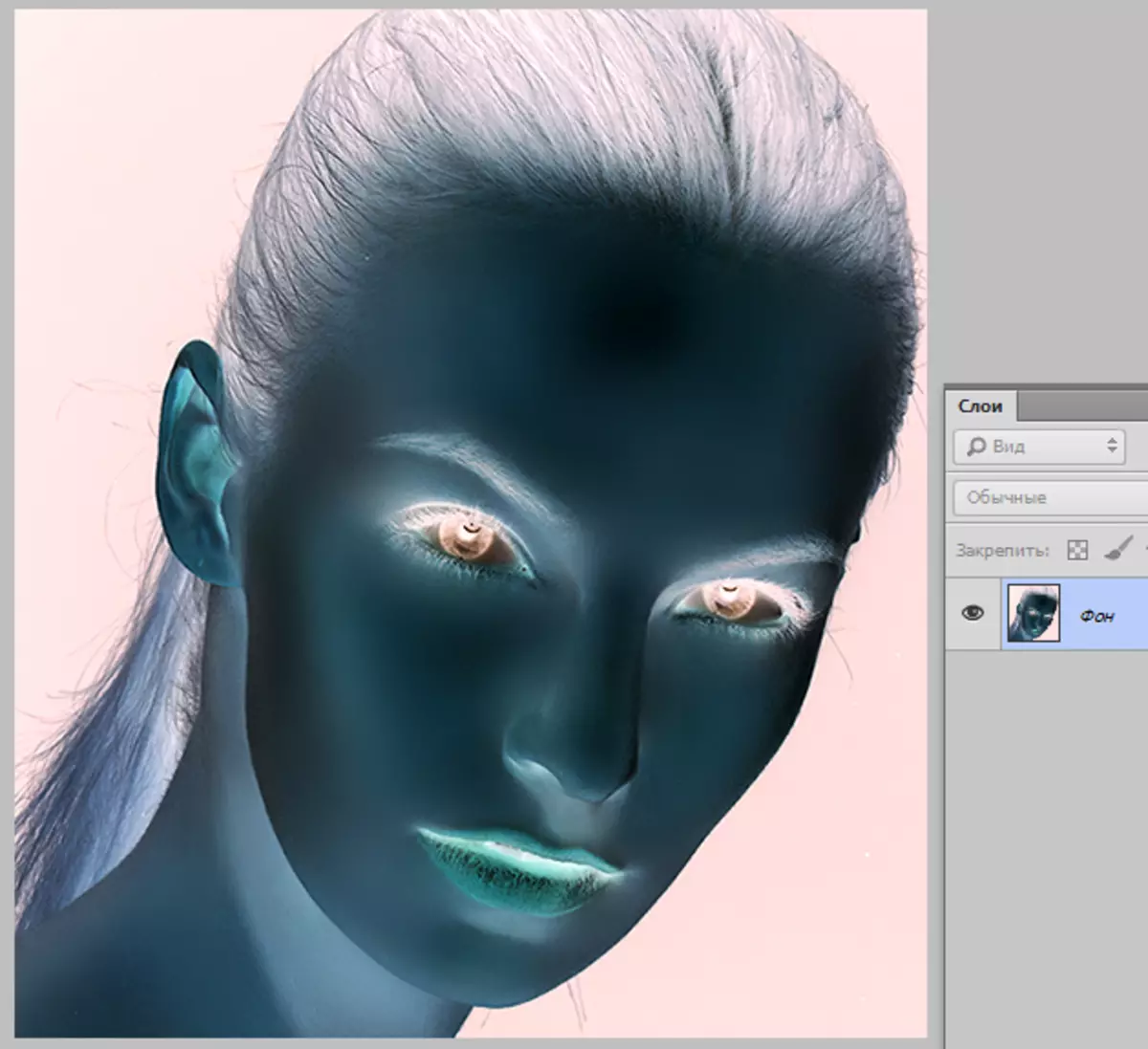
Lo stesso risultato può essere ottenuto premendo il tasto della tastiera. Ctrl + I..
Opzione 2: metodo non generale
Per preservare l'immagine originale, usiamo lo strato correttivo chiamato "Invertire".
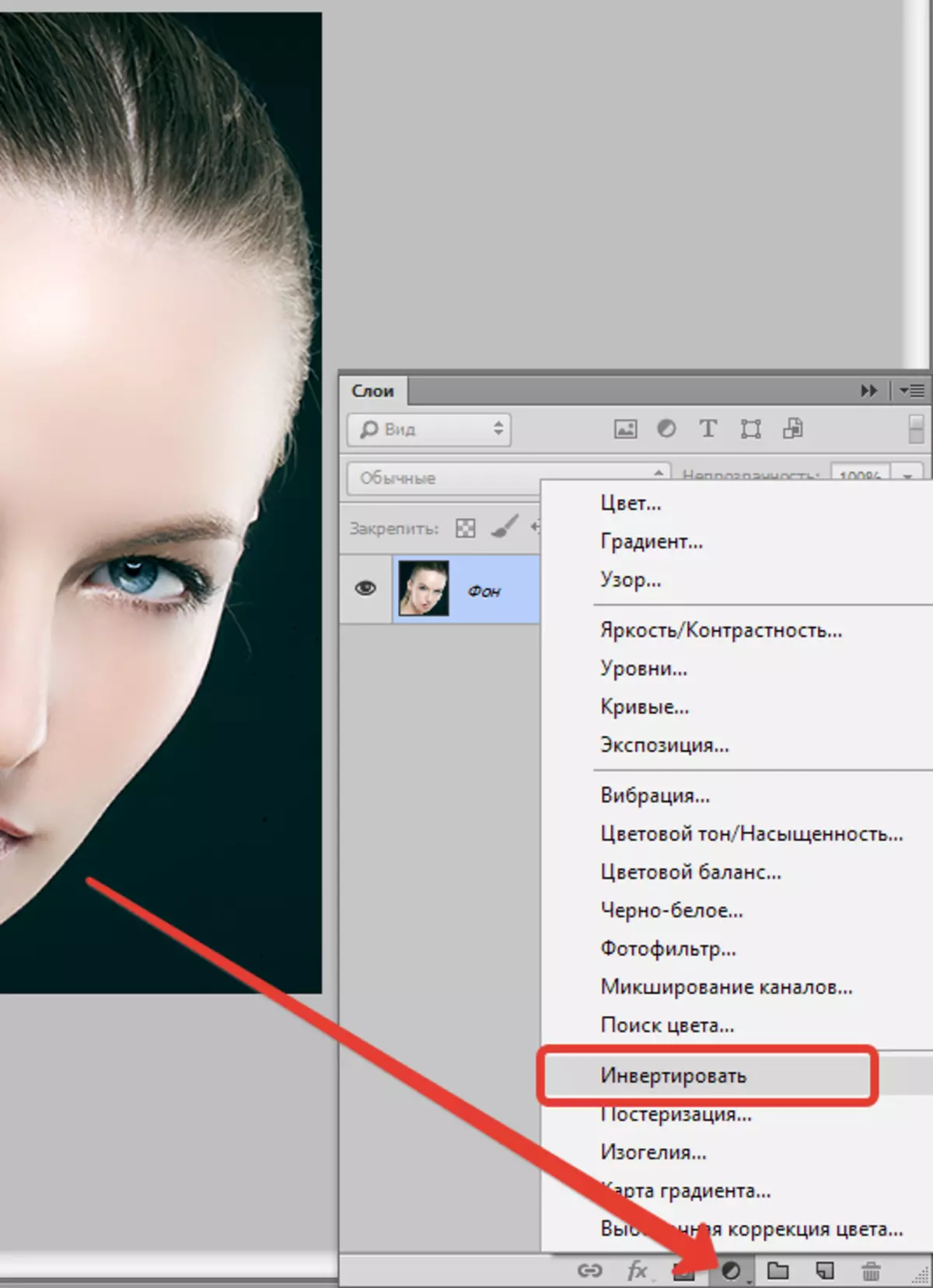
Ci stiamo simili al modo precedente il risultato.
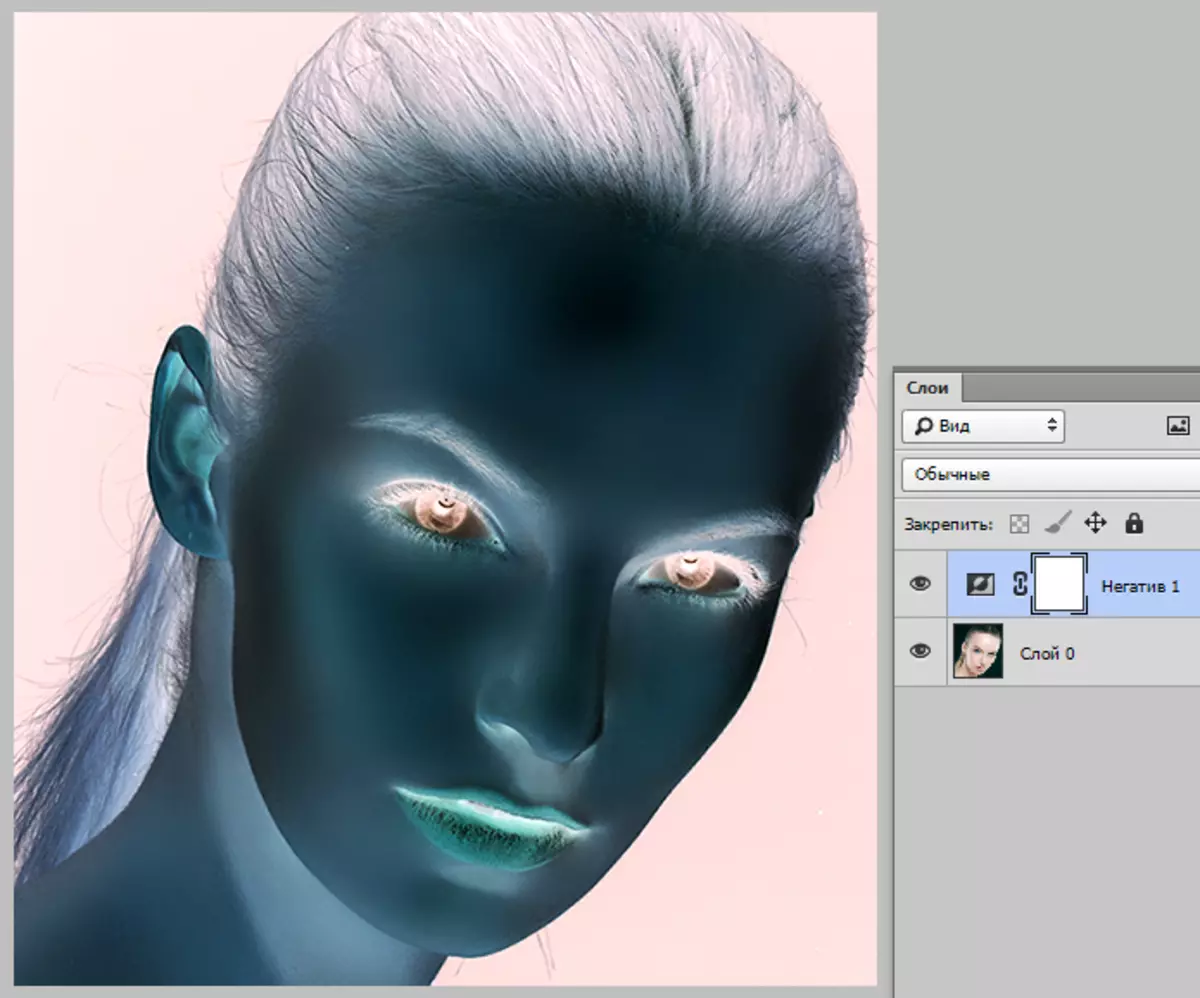
La seconda opzione è preferibile, poiché il livello di correzione può essere posizionato in qualsiasi luogo della tavolozza. Quale metodo usare, decidere per te stesso. Entrambi ti permettono di ottenere un risultato accettabile.
